Profil sadrži podatke o konfiguraciji za račune e-pošte i podatkovne datoteke te podatke o mjestu na koje se spremaju stavke e-pošte. Možete promijeniti račune koji se nalaze, njihove postavke i mogućnosti pohrane podataka za svaki profil.
Dvije preferirane mogućnosti za izmjenu profila koriste ugrađeni upravitelj računa i alat za odabir profila. Da biste izmijenili trenutni profil programa Outlook, koristite Upravitelj računa.
Da biste pristupili upravitelju računa:
-
Otvorite Outlook za računala.
-
Odaberite Datoteka, a zatim Postavke računa.
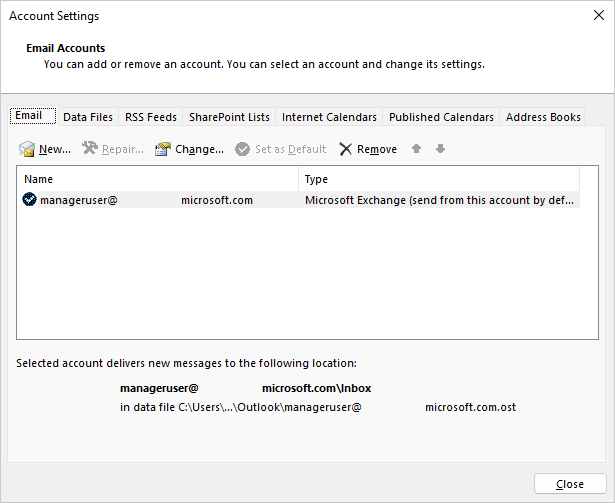
Korištenje alata za odabir profila:
-
Držite Shift dok pokrećete Outlook.
Savjeti: Da biste pristupili biraču profila, možete koristiti i jednu od sljedećih mogućnosti:
-
Pomoću prekidača naredbenog retka desnom tipkom miša kliknite gumb Start sustava Windows, a zatim odaberite Pokreni. U dijaloškom okviru Pokreni upišite: Outlook.exe /profiles, a zatim pritisnite Enter.
-
Dok je Outlook pokrenut, odaberite >postavke računa >Promijeni profil. Outlook će se ponovno pokrenuti.
-
-
U dijaloškom okviru Birač profila odaberite Mogućnosti.
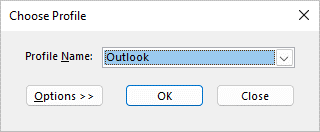
-
Možete nastaviti s otvaranjem drugog profila, a zatim koristiti Upravitelj računa. Možete i odabrati naziv profila i odabrati Svojstva izravno iz alata za odabir profila.
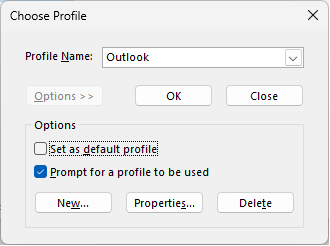
Pomoću ikone Pošta u aplikaciji Upravljačka ploča otvorite aplet Pošta i konfigurirajte profile e-pošte programa Outlook. Ikona Pošta neće se prikazati osim ako je Outlook instaliran i otvoren barem jedanput. Aplet Pošta ne može se koristiti za dodavanje računa ili profila za Microsoft 365, Outlook.com ili druge račune e-pošte za koje je potrebna moderna provjera autentičnosti, kao što je Gmail.
-
Zatvorite Outlook.
-
U Upravljačka ploča odaberite Pošta.
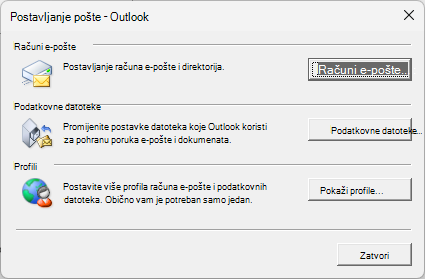
Pošta se prikazuje na različitim Upravljačka ploča mjestima ovisno o verziji operacijskog sustava Microsoft Windows, odabranom prikazu sustava Upravljačka ploča te o tome je li instaliran 32-bitni ili 64-bitni operacijski sustav ili verzija sustava Outlook.
Modul Pošta najlakše ćete pronaći tako da otvorite upravljačku ploču u sustavu Windows, a zatim u okvir Pretraživanje pri vrhu prozora upišete Pošta.
Napomena: Ikona Pošta prikazuje se nakon što se Outlook prvi put pokrene.
Učinite nešto od sljedećeg:
-
Da biste dodali drugi račun e-pošte, odaberite Računi e-pošte.
-
Da biste Outlook mogućnosti pohrane podataka, odaberite Podatkovne datoteke.
-
Da biste vidjeli popis trenutnih profila, odaberite Prikaži profile.
Dodatne informacije
Pregled profila e-pošte programa Outlook
Parametri naredbenog retka za proizvode sustava Microsoft Office










